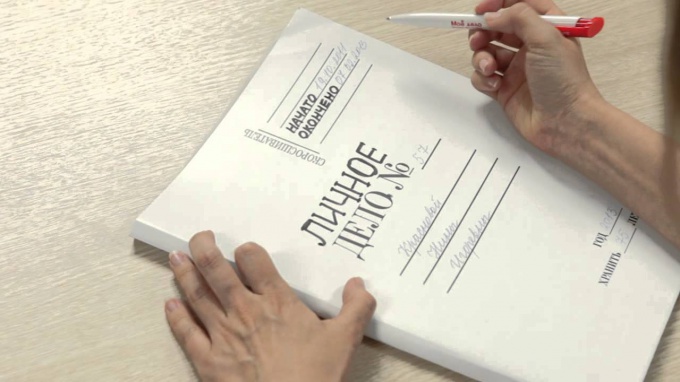Tip 1: Jak archivovat osobní soubory
Tip 1: Jak archivovat osobní soubory
Uchovává se speciální dokumentacenedílnou součástí personální služby konkrétního podniku. Zároveň je pro každého zaměstnance povinný osobní soubor. Další osobní soubory jsou archivovány ve zvláštních složkách.

Budete potřebovat
- - osobní doklady zaměstnance;
- - seznam dokumentů;
- - Adresář pro osobní podnikání.
Pokyny
1
Začněte registraci osobního souboruzaměstnance bezprostředně po jeho zaměstnání. Jednotná forma návrhu případu neexistuje, takže ji můžete vyvíjet sami. Vytvořte kopie pasu zaměstnance, osvědčení o důchodovém pojištění osvědčení TIN a další osobní doklady, v případě potřeby například lékařský průkaz a řidičský průkaz.
2
Vytvořte kryt pro svou osobní firmu. Uveďte název vaší organizace v souladu se složkami, uveďte číslo případu a datum jejího sestavení. Můžete také napsat pracovní smlouvu se zaměstnancem. Zanechte prostor pro odstupňování, překlad, atd. Ve středu obálky uveďte celé jméno, jméno a patronymiku zaměstnance, jeho postavení.
3
První stránka osobního souboru musí obsahovatinventář dostupných dokumentů zaměstnanců. Nejlepší je inventarizace v elektronické podobě. Nezapomeňte uvést úplný název oprávněného zaměstnance a datum inventáře. Informace o dostupných dokumentech mohou být umístěny ve formě tabulky, označené číslem každého z nich a vyhotovením potřebných poznámek. V dolní části inventáře musí být podpis původce a zaměstnanec, ke kterému je složen osobní soubor. Po seznamu přiložte kopie existujících dokumentů. Poté postupujte podle všech dokladů týkajících se pracovního procesu, například opuštění objednávky, dohodnutí o změnách v pracovní smlouvě apod.
4
Šifrování souboru ve složce archivu. Tyto dokumenty by měly být vedeny personálním specialistou nebo ředitelem společnosti s omezeným přístupem k datům. K obdržení některého z dokumentů v osobním spisu mohou zaměstnanci po dohodě s vedoucím a pod osobním potvrzením. Když je zaměstnanec propuštěn nebo převeden, osobní soubor je převeden do zvláštního archivu o bývalých zaměstnancích společnosti.
Tip 2: Jak vytvořit poznámku v aplikaci Evernote
V tuto chvíli bych vám doporučilzaregistrujte účet Evernote a stáhněte si bezplatnou verzi programu. Protože nejlepší způsob, jak se naučit, je procvičovat denně. Jedním z důvodů, proč je aplikace Evernote tak silnou aplikací, je, že vám tento program umožňuje snadno přidávat nové soubory a po chvíli tyto informace extrahovat.

Pokyny
1
Co můžete v aplikaci Evernote zadat? Zde jsou typy souborů, které můžete přidat do aplikace Evernote: Dokumenty Osobní poznámky Webové stránky Soubory ImagesPDF ManuályAudio
2
Můžete také kombinovat použité typypoznámky a vytvoření něčeho s více nasýteným kontextem. Můžete například přidat fotku a připojit několik řádků k ní o tom, kde byla vyrobena, kdo byl přítomen a proč je tak důležitý pro budoucí použití. Dokonce můžete použít nástroj jako Skitch k označení fotografie a přidání důležitých poznámek. Bez ohledu na obsah vše začíná poznámkou.
3
Vytváření poznámek je hlavní funkcí společnosti Evernote. Díky tomu můžete sledovat všechny důležité informace pro vás. Jen si přemýšlejte o cokoliv, co chcete archivovat, a přidejte ji do poznámky. Například: obchodní myšlenka, textová zpráva, e-mail, obrázek nebo důležitý soubor.
4
Poznámka může být obrázek,zvukový soubor, rukopis nebo dokonce jediné slovo. Můžete vytvořit až 100 000 individuálních poznámek jako součást účtu Evernote nebo uspořádat výpis pouze v jedné poznámce. Jediný skutečný "limit", který platí pro poznámku, je velikost jednoho souboru. Pro bezplatný účet nemůže být žádná poznámka větší než 25 MB. Tato velikost se zvýší na 100 MB pro prémiovou verzi.
5
Zde je několik věcí, které můžete udělatse samostatnou poznámkou: 1. Nová poznámka. Toto tlačítko použijte k ručnímu vytvoření nové poznámky.2. Poznámkový blok. Tento kurzor ukazuje konkrétní poznámkový blok, ve kterém je tato poznámka uložena (vrátíme se k této funkci o něco později) .3. Tagy. Jedná se o volitelnou funkci, která vám umožňuje vytvořit zástupce (nebo více zkratky), který bude doprovázet poznámku s kontextem. To je důležitá funkce, která vám pomůže najít a najít poznámky vytvořené v minulosti. Panel nástrojů editoru. Funkce editace funguje stejně jako každý jiný průměrný editor WYSIWYG * ("Co vidíš, co máš"). Pokud se podíváte na výše uvedený obrázek, uvidíte různé možnosti (včetně písem, tučného textu a kurzívy, odsazení, formátování seznamu). Můžete také vytvořit jednoduché tabulky a seznamy pomocí zaškrtávacího políčka. Schopnost sdílet. Pomocí této možnosti můžete poslat poznámku e-mailem, webové adrese, Facebooku nebo jiným platformám třetích stran. Informace. Tato volba nabízí použití dalších funkcí při práci s poznámkami, což je důležité při použití prémiového účtu a přítomnosti několika autorů.